Najlepsze praktyki, aby nasze konto Padlet for Schools było bezpieczne dla uczniów
Bezpieczeństwo jest dla nas ogromnym priorytetem w Padlet - i wiemy, że ma ono ogromne znaczenie dla naszych szkół. Dostępnych jest kilka opcji zapewniających, że konto pozostaje bezpieczne i odpowiednie dla wszystkich użytkowników.
Prywatność i uprawnienia
Uprawnienia dla odwiedzających
Istnieje kilka opcji "Uprawnień dla odwiedzających", z których możesz wybierać, aby zapewnić swoim uczniom tyle (lub tak mało) swobody, ile chcesz, aby mieli podczas interakcji z Padletem. Do wyboru:
- Brak dostępu (tylko użytkownicy dodani jako współpracownicy mogą uzyskać dostęp do padletu)
- Czytelnik (odwiedzający mogą uzyskać dostęp do tego padletu i czytać posty)
- Komentator (odwiedzający mogą komentować posty i dodawać reakcje)
- Autor (odwiedzający mogą pisać nowe posty)
- Moderator (odwiedzający mogą pisać, edytować i zatwierdzać posty - nawet te, które nie są ich własnymi)
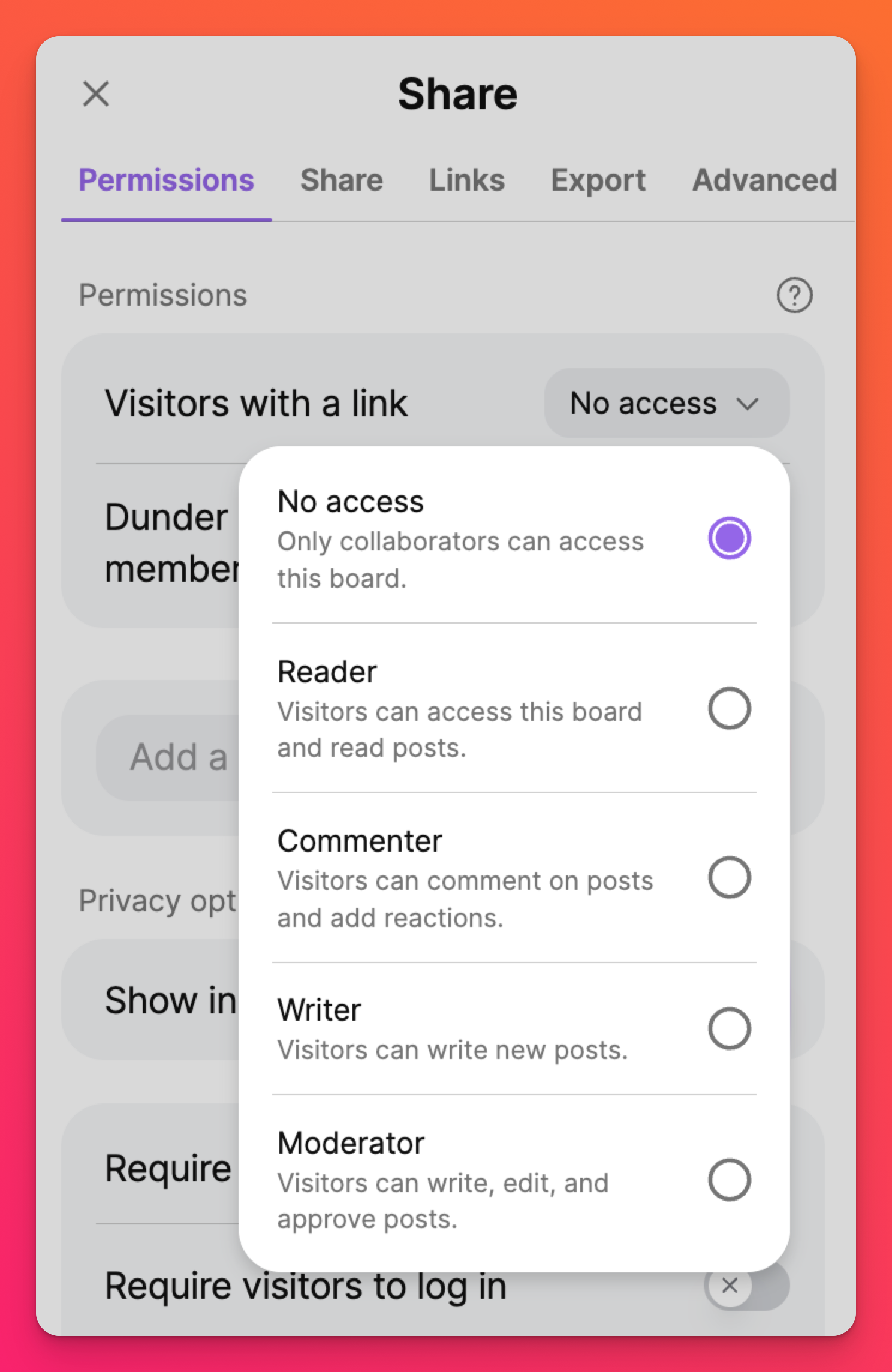
Prywatność linków
Istnieją różne rodzaje prywatności, które można zablokować dla swoich padletów.
- Wymagaj hasła
- Wymagaj od odwiedzających zalogowania się
- Publikuj w profilu i w sieci
- Pokaż w szkolnym pulpicie nawigacyjnym
Aby zapewnić największą prywatność, zalecamy użycie następujących ustawień:
- "Odwiedzający z linkiem" - Brak dostępu
- "[Twoja nazwa szkoły tutaj] członkowie" - Dowolna opcja (oprócz Brak dostępu)
- "Wymagaj od odwiedzających zalogowania się" - Włącz.
Dzięki temu tylko użytkownicy zalogowani na koncie Padlet for Schools będą mieli dostęp. Dowiedz się więcej o prywatności i uprawnieniach tutaj!
*Konta Padlet for Schools na padlet.org: Przeczytaj więcej o uprawnieniach tutaj!
*Konta Padlet for Schools na padlet.com: Przeczytaj więcej o uprawnieniach tutaj!
Moderacja treści
Internet jest pełen ogromnej wiedzy - jest również wypełniony nieodpowiednimi treściami. Nasze filtry moderacji treści pomagają zwracać uwagę na nieodpowiednie posty, które mogą być publikowane na padletach. Wybierz ręczne sprawdzanie każdego postu przed jego opublikowaniem lub niech Safety Net automatycznie zrobi to za Ciebie! Moderacja treści ma na celu zapewnienie, że wszystko jest odpowiednie dla wszystkich. Przeczytaj więcej tutaj!
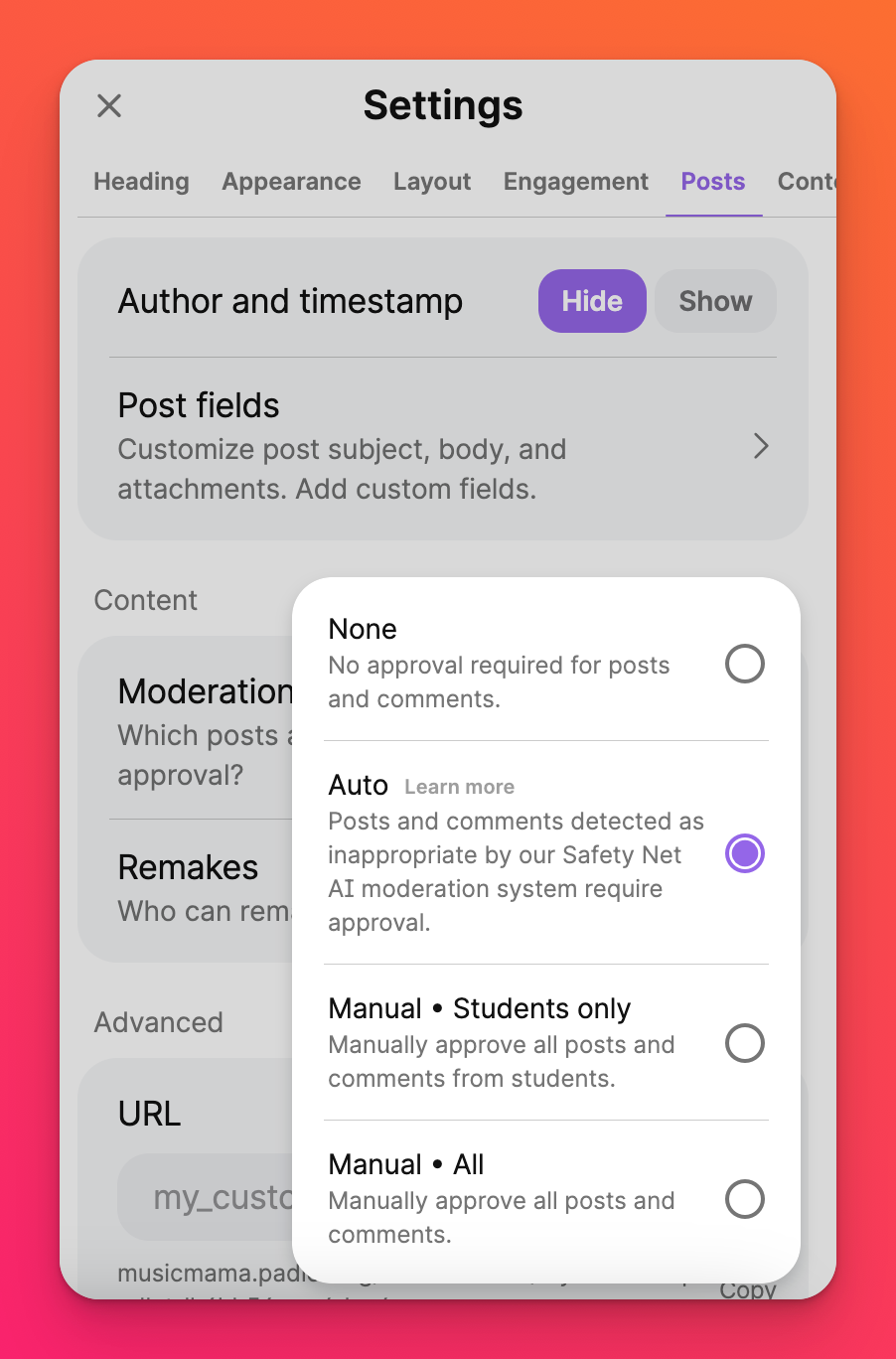
Logowanie przez osoby trzecie (SSO)
Możesz wymagać od użytkowników logowania się za pomocą SSO. Obsługujemy SSO dla wielu platform, takich jak Google, Microsoft, ClassLink itp.
Konta Padlet for Schools (na padlet.org)
Przejdź do Ustawień > Informacje o organizacji > przełącz przycisk WŁ. obok opcji "Zezwalaj tylko na logowanie przez osoby trzecie".
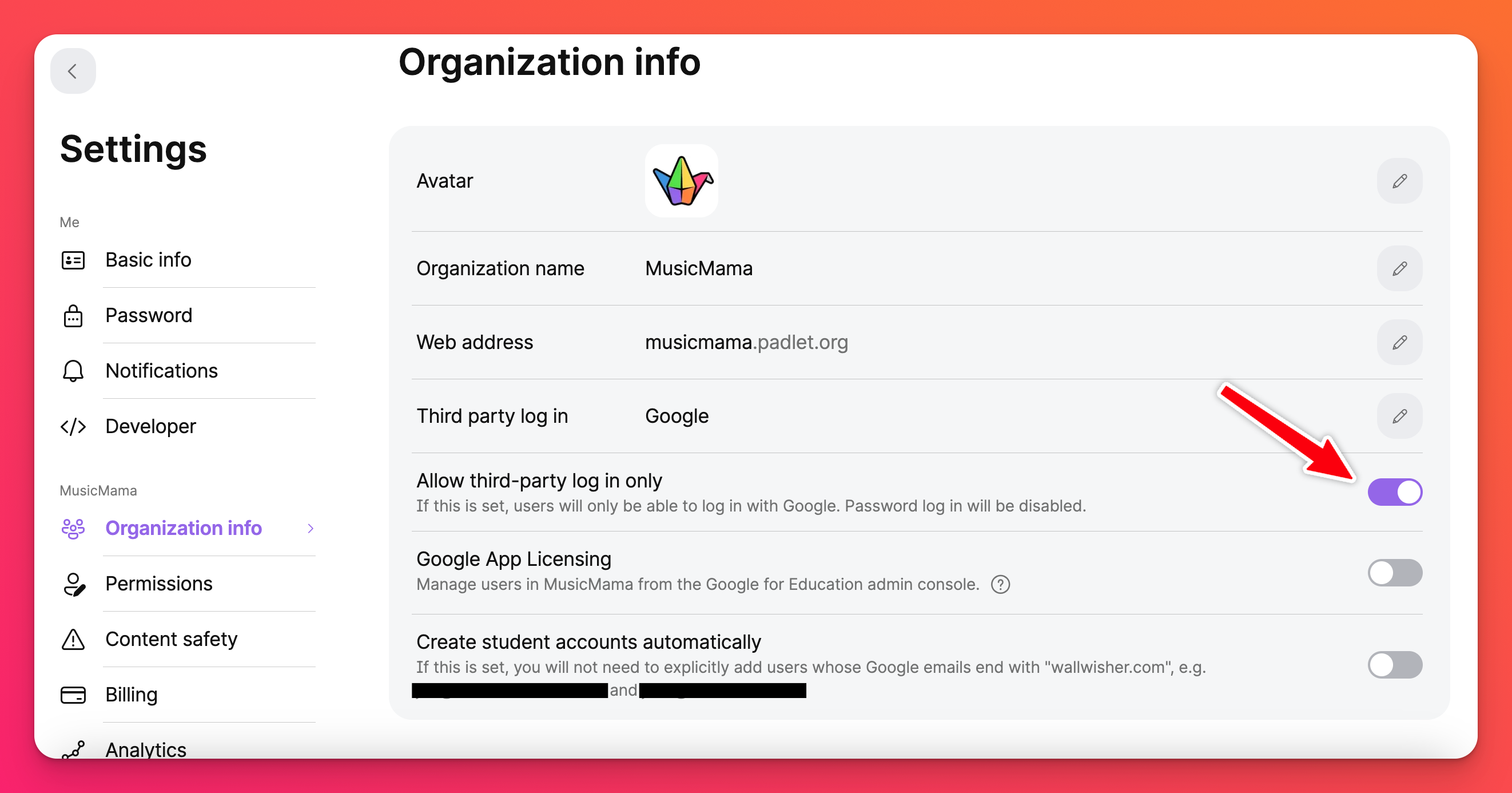
Konta Padlet for Schools (na padlet.com)
Przejdź do Ustawień > wybierz konto Szkoły (od góry) > Dostęp > przełącz przycisk WŁ. obok preferencji SSO.
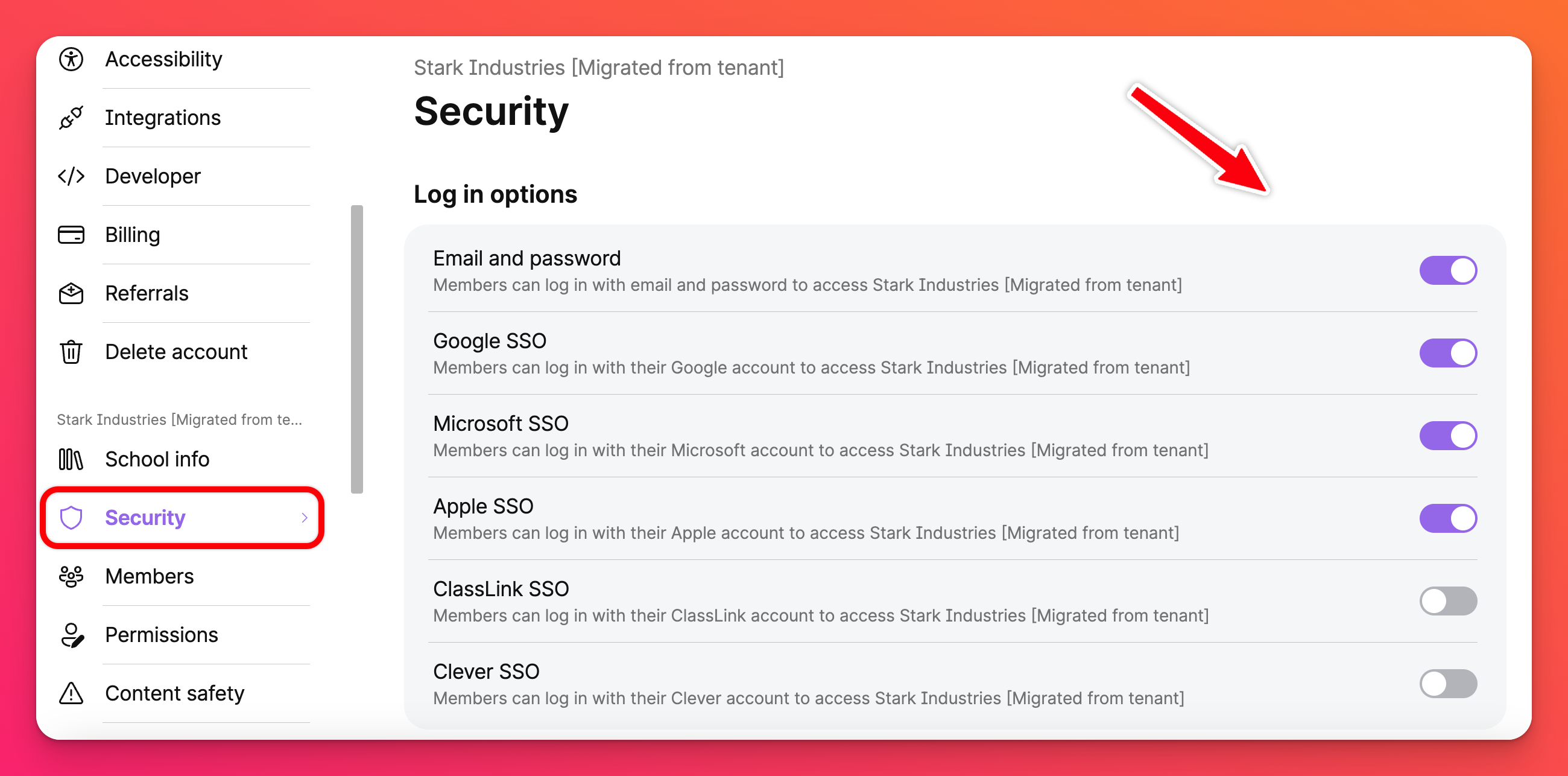
*Jeśli logujesz się na swoje konto Padlet for Schools na padlet.org, kliknij tutaj: Enable third-party login
*Jeśli logujesz się na swoje konto Padlet for Schools na padlet.com, kliknij tutaj: Włącz logowanie stron trzecich

